Cara Menunjukkan Tab Pemaju di Microsoft Excel
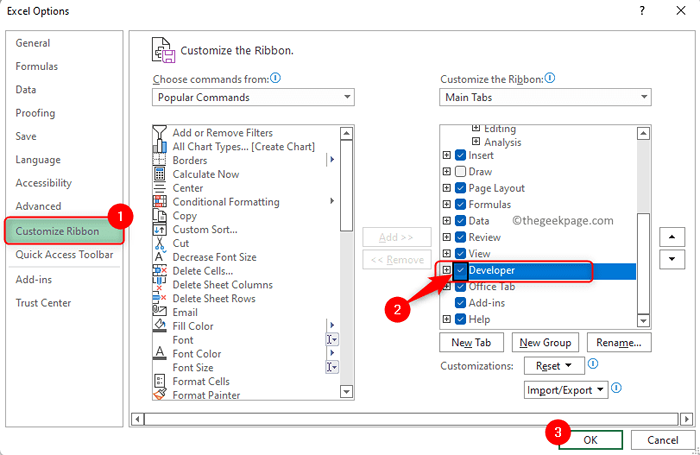
- 1384
- 174
- Dale Harris II
Tab Pemaju di Excel diperlukan untuk akses mudah jika anda perlu merakam atau menjalankan makro, masukkan bentuk asas visual atau kawalan ActiveX, atau mengimport/mengeksport fail XML di MS Excel. Walau bagaimanapun, secara lalai, tab pemaju ini tidak dipaparkan tetapi anda boleh menambahkannya ke reben dengan membolehkannya dalam pilihan Excel.
Teruskan dan baca siaran ini jika anda bekerja dengan makro dan VBA dan mahukan akses mudah kepada mereka dari reben.
Langkah untuk membolehkan tab pemaju di Excel
1. Pelancaran Cik Excel aplikasi.
Klik kanan di mana sahaja di salah satu tab reben di bahagian atas dan pilih pilihannya Sesuaikan reben .. dalam menu konteks yang muncul.
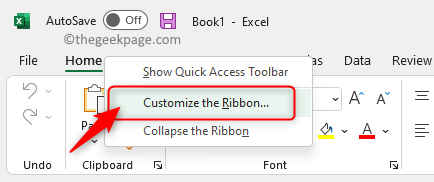
Ini membuka Pilihan Excel tetingkap dengan Sesuaikan reben tab di panel kiri yang diserlahkan.
2. Di sebelah kanan, terdapat senarai semua tab di reben.
Di bawah Sesuaikan reben lajur, anda akan menemui kotak yang mempunyai nama semua tab.
Di sini, cari tab yang dinamakan Pemaju.
Jika pilihan Pemaju adalah tidak terkawal, Pastikan untuk periksa kotak di sebelah Pemaju Untuk membolehkan tab pemaju.
Klik pada okey Untuk menyelamatkan perubahan.
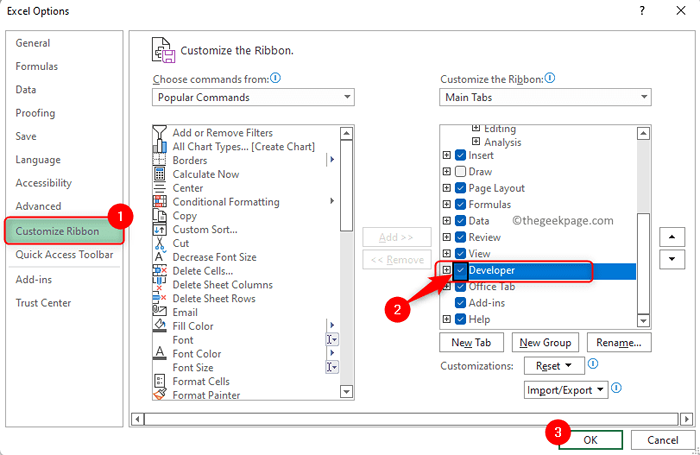
3. Apabila anda kembali ke Excel, anda akan melihat Tab pemaju dalam reben.
Ini mesti dilakukan sekali sahaja dan setiap kali anda membuka Excel pada masa akan datang, tab pemaju akan sentiasa tersedia.
Anda akan menemui butang yang membantu membuat makro dan VBA, bersama -sama dengan kawalan yang boleh ditambah ke lembaran kerja.
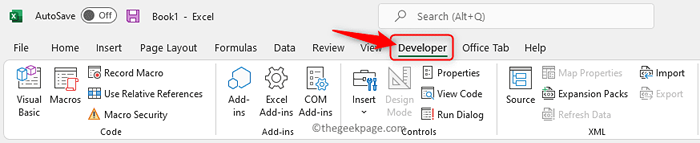
Sekiranya anda perlu melumpuhkan tab pemaju, anda hanya perlu menyahtandakan kotak di sebelah pemaju dalam tetingkap Opsyen Excel.
Itu sahaja!
Terima kasih untuk membaca.
Adakah anda dapati jawatan ini membantu dalam membolehkan tab pemaju di Excel di PC Windows anda? Tolong beritahu kami pendapat anda mengenai perkara ini di bahagian komen di bawah.
- « Cara Menghapuskan Tab Penyemak Imbas Microsoft Edge dari tab Alt+pada PC Windows
- Tindakan itu tidak dapat diselesaikan kerana fail dibuka di Com Surrogate Fix »

